Una de las labores más importantes en las empresas es recoger la información de los equipos informáticos que tenemos en nuestra red y mas aun mantenerla actualizada. Para ello existen distintas alternativas para automatizar esta tarea lo mejor posible. Un ejemplo de ellas es el software libre OCS Inventory que nos ayuda a inventariar nuestro parque de equipos.
OCS Inventory recopila información sobre el hardware y software de equipos que hay en la red. Para ello los equipos deben ejecutar el programa de cliente OCS Agent.
GLPI se trata un magnífico software que nos permitirá controlar el hardware de nuestra compañía de manera fácil, y no sólo eso, incluso podremos crear un potente sistema de tickets con nuestro usuario, con seguimiento de incidencias.
Índice rápido

Qué Es Ocs Inventory, click aquí
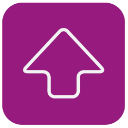
Instalación del Ocs Agent en Windows, click aquí
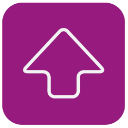
Instalación del Ocs Agent en Android, click aquí
Administración y Uso del Portal Ocs Inventory, click aquí

Qué Es GLPI, click aquí
Perfiles y Acceso al portal GLPI, click aquí

Módulo Inventario de GLPI, click aquí

Módulo Soporte de GLPI, click aquí
Módulo Gestión de GLPI, click aquí
Módulo Administración de GLPI, click aquí
Módulo Configuración de GLPI, click aquí
Cómo Sincronizar Ocs Inventory Con GLPI, click aquí
¿Qué es OCS Inventory?
OCS Inventory (en adelante OCS) es un software libre que nos va a ayudar a hacer el inventario del hardware y software de nuestros equipos. Con OCS no sólo vamos a poder capturar información de nuestros equipos, sino que podremos crear configuraciones que luego podremos desplegar. Además, OCS puede integrarse con GLPI para automatizar la sección de inventario.
OCS se basa en 4 servicios que podemos montar en un solo equipo o distribuirlos en varios. Estos servicios son:
- El servicio de base de datos es el encargado de almacenar los datos del inventario.
- El servicio de comunicaciones gestiona las comunicaciones a través de HTTP entre el servicio de base de datos y los agentes instalados en los equipos.
- La consola de administración permite a los administradores acceder a los datos del inventario a través de una interface web.
- El servicio de despliegue almacena las configuraciones que después se desplegarán en los equipos.
Si vamos a gestionar por encima de 1000 agentes, se recomienda instalarlo de manera distribuida para equilibrar la carga.
Beneficios de usar OCS Inventory
Estos son algunos beneficios de OCS Inventory
- Facilita la detección de software no autorizado.
- Facilita la tarea de mantenimiento y renovación de hardware.
- Permite tener una vista centralizada de los servidores y computadoras de escritorio.
- Facilita la prevención de ataques de seguridad brindando detalle de las versiones de los programas instalados en cada computador.
- Facilita la toma de decisiones en el área de soporte y mejora la asistencia a los usuarios de la organización.
- Es una aplicación diseñada para ayudar a los administradores de red o el sistema de seguimiento de la configuración de los equipos y software que están instalados en la red.
¿En qué me ayuda OCS Inventory En La Empresa?
OCS Inventory es sin duda una excelente opción, para manejar nuestro inventario. La capacidad que tiene para manejar muchos clientes de máquina, sin grandes necesidades de hardware lo hacen una herramienta imprescindible para la empresa.
Definitivamente, OCS Inventory, se convierte en una opción sin la cual no podremos vivir y sobre todo que nos permite mantener actualizado el inventario de forma permanente.
Instalación de OCS Agent en Windows
Para poder usar OCS Inventory necesitas descargar el Agente para Windows e instalarlo en tu equipo. Para ello, debemos ir a la página oficial de OCS NG en el siguiente enlace.
Si no tienes una versión actual del OCS Inventory en tu servidor, también puedes descargar la versión para tu agente en el siguiente enlace.
Una vez descargado, instalamos el agente. Sobre el instalador hacemos click derecho y seleccionamos ejecutar como administrador, ahora se abrirá la ventana de instalación, seleccionamos Next, aceptamos la licencia, en componentes los dejamos por defecto y seleccionamos en Next.
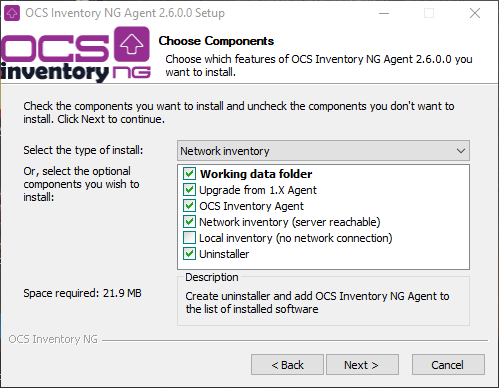
Ahora ingresamos el dominio o dirección IP del servidor seguido de la ruta /ocsinventory que es por defecto, luego quitamos el check en Validate certificates y seleccionamos en next.
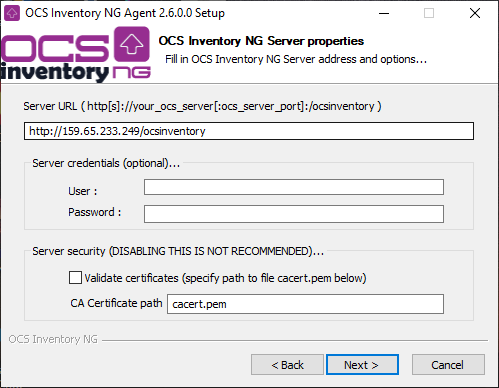
Si no contamos con servicio proxy, obviamos ese paso y seleccionamos en next, ahora ingresamos el Tag o nombre con el que nos va a conocer OCS Inventory, ponemos check en Enable verbose tag y en Inmediately lounch inventory, luego seleccionamos en next.
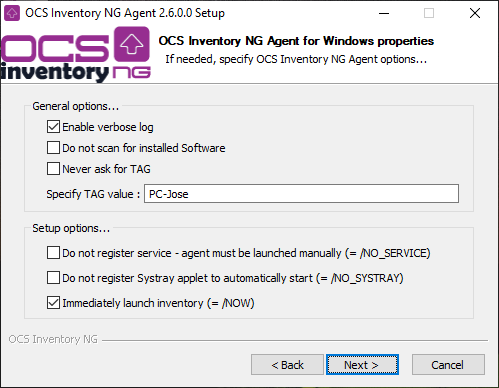
Comenzamos la instalación y listo, seleccionamos en finalizar y esperamos a que se ejecute en agente de OCS Inventory.
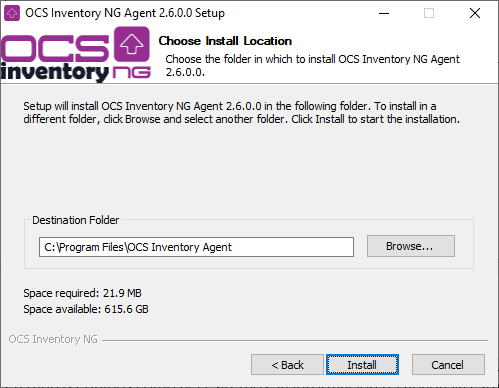
Si todo sale bien, vas a poder ver información de tu equipo en la página de OCS Inventory.
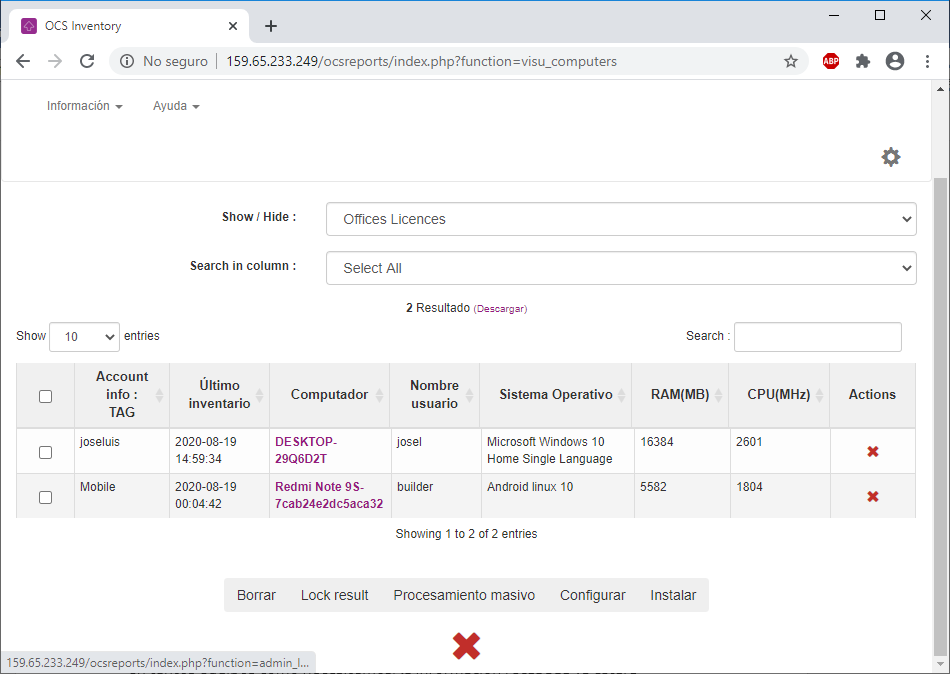
Instalación del OCS Agent en Android
Para usar el OCS agente para Android, en el Play Store buscamos la aplicación y le damos en Instalar.
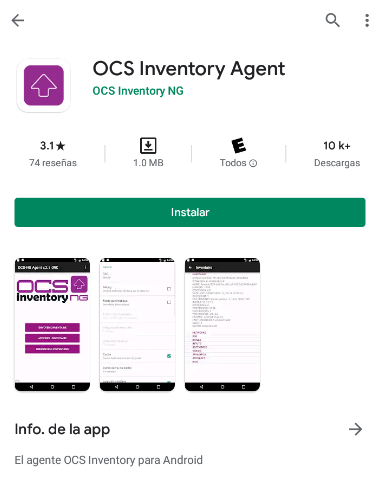
Una vez instalado, abrimos la aplicación, seleccionamos el icono de 3 puntos escogemos la opción de configuración.
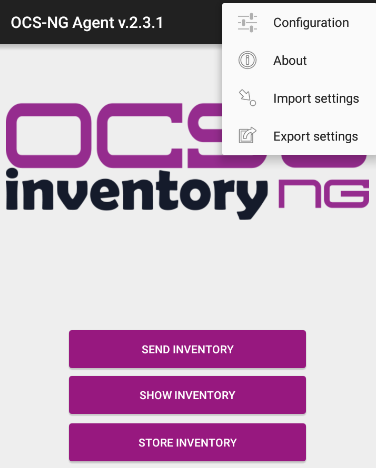
Dentro de la configuración en la opción de TAG cambiamos con el nombre de deseemos y le damos en aceptar.
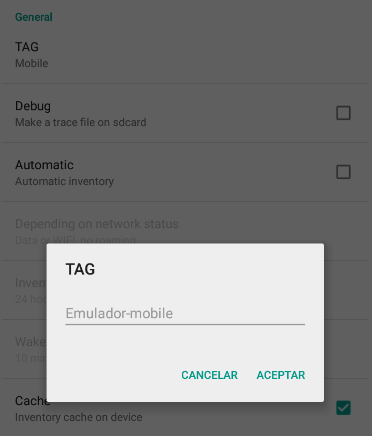
Le damos check en Automatic y luego en Depending on network status seleccionamos en Data or Wifi.
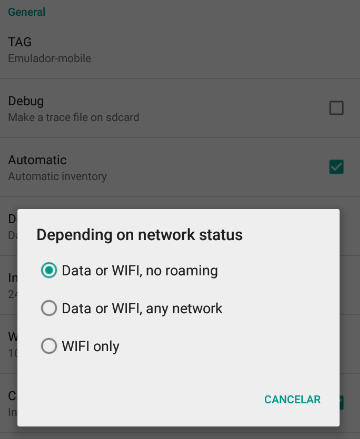
Ahora en Server URL ingresamos el dominio o la dirección IP del servidor, seguido del /ocsinventory, luego le damos en aceptar y listo.
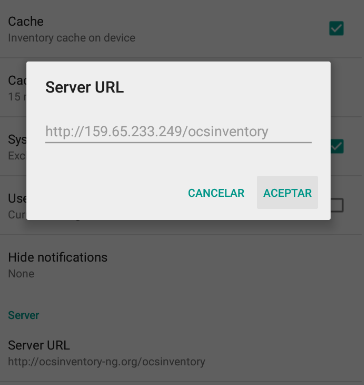
Si todo sale bien, vamos a poder ver el nuevo equipo agregado al servidor.
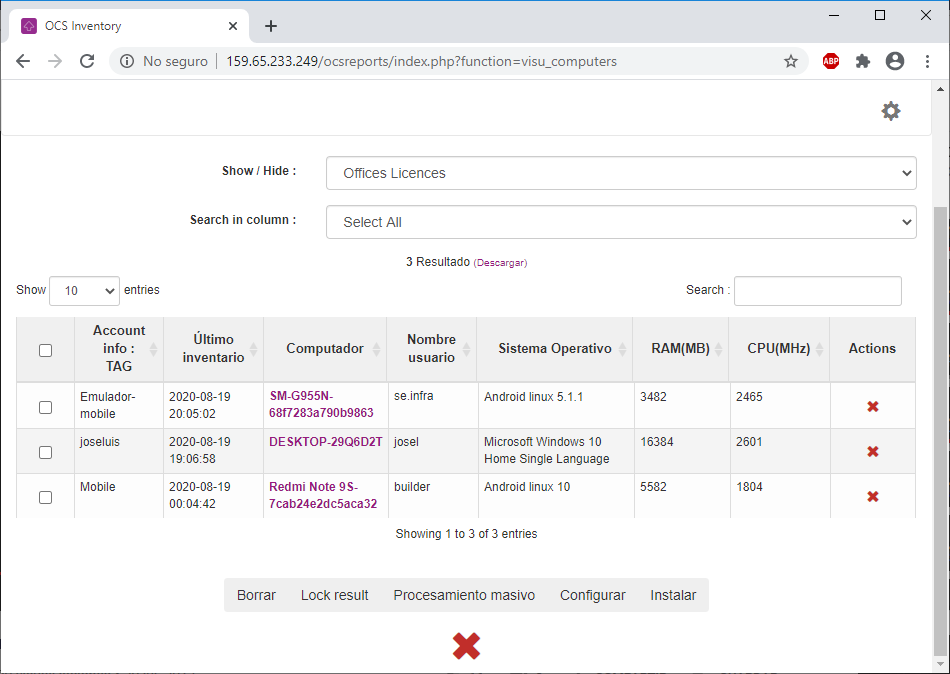
Administración y uso del portal OCS Inventory
Como Acceder al OCS Inventory
Tras haber instalado y configurado el servidor y tras haber instalado el agente en tantos equipos como necesitemos, la información recabada ya estará disponible, para ello accede a la siguiente dirección https://localhost/ocsreports o en su defecto sustituyendo localhost por la dirección IP de la máquina donde lo hemos instalado, ingresamos el usuario a la contraseña y le damos en aceptar.
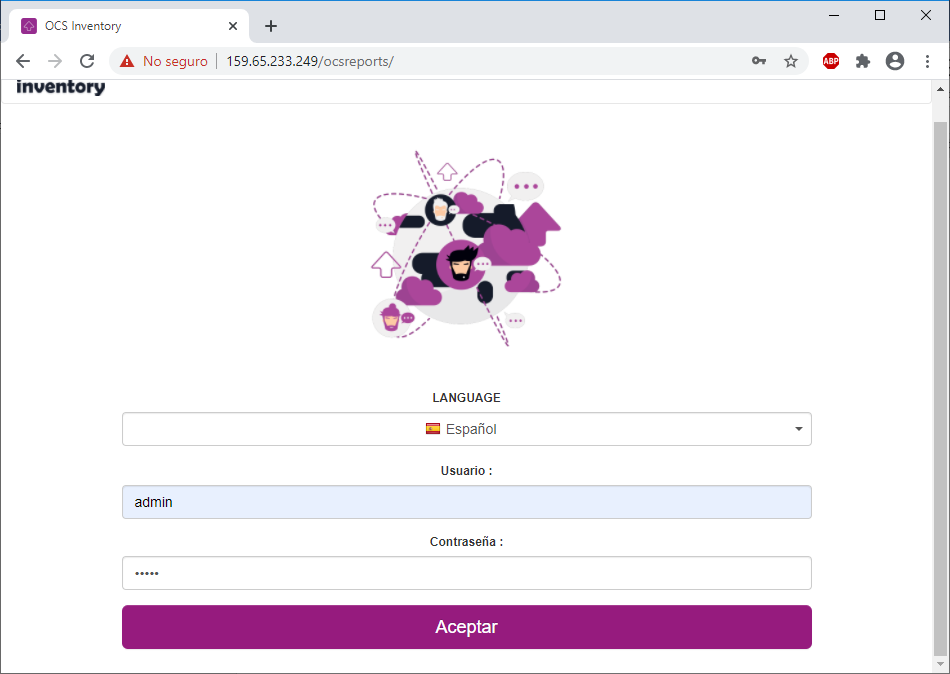
Se mostrará la pantalla principal donde indicará el número de equipos inventariados y todas las opciones de configuración y filtrado disponibles.
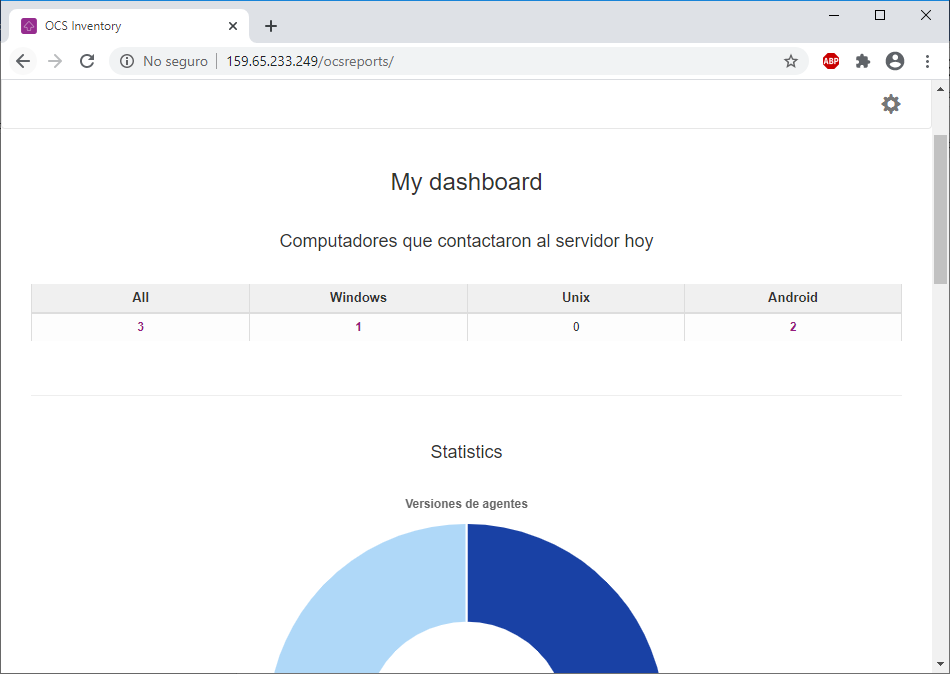
Lista De Computadores
En la página de OCS Inventory, puedes ver todos los equipos que están registrados, seleccionando la opción de todos los computadores.
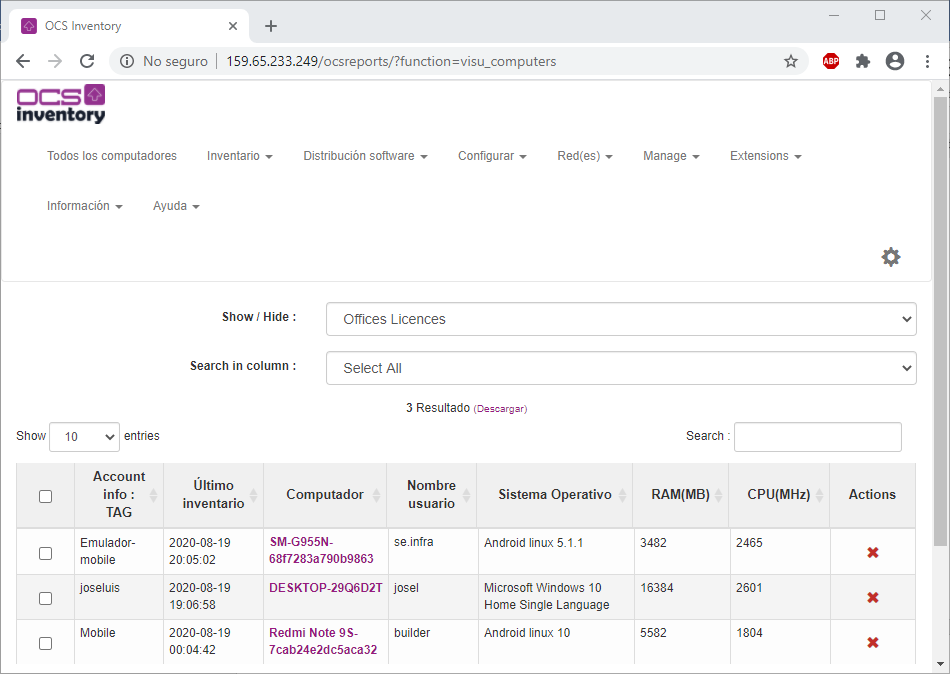
También puedes ver el detalle del equipo y ver todas sus especificaciones.
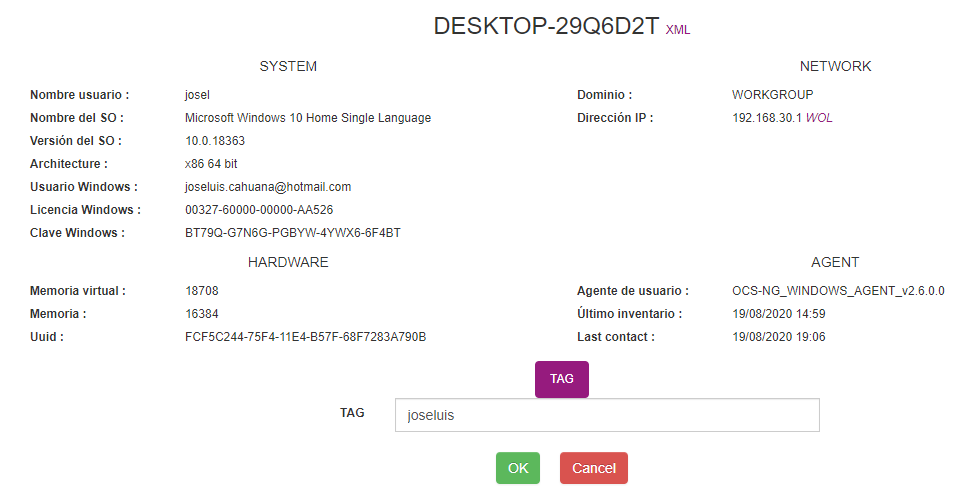
Para tener mas detalles, en el menú de inventario puedes organizarlo por grupos, etiquetas o por software
Crear distribución de software
En esta opción puedes generar paquetes de software para que sean instalados en todos los recursos, para eso en el menú distribución de software seleccionamos crear, rellenamos los datos y subimos el archivo en formato Zip y listo ya creaste tu paquete de software, para ejecutarlo te vas a la opción activar y mandas el software a todos tus recursos.
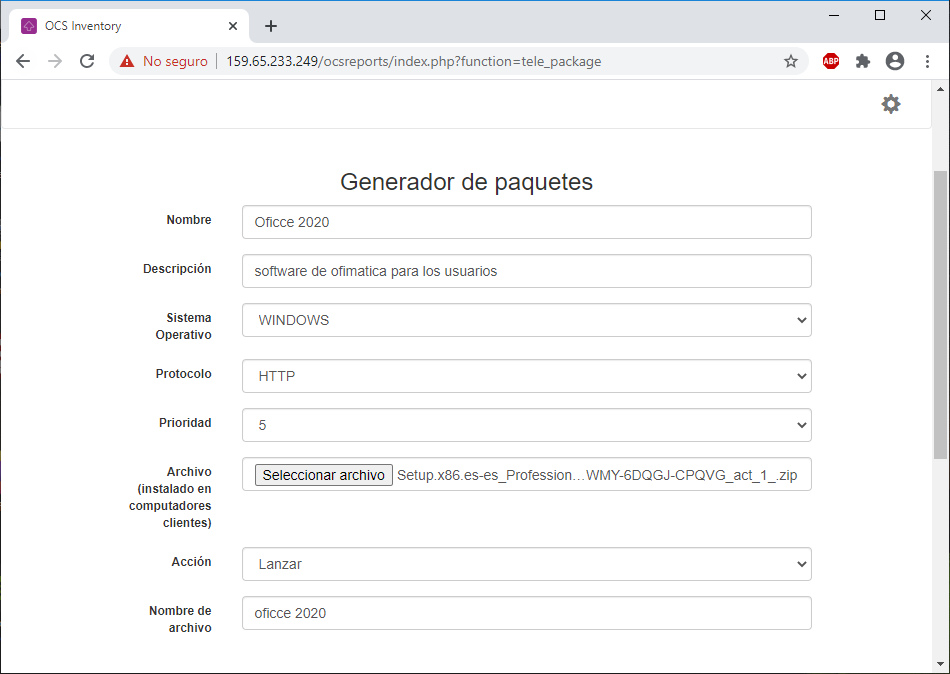
Crear usuarios
En esta opción vas poder crear los usuarios, asignarle un perfil para que tengan acceso al sistema de OCS Inventory, para eso en el menú de configurar seleccionamos la opción de Usuarios y luego Crear usuario, rellenamos todos los campos, escogemos el perfil y le damos en OK.
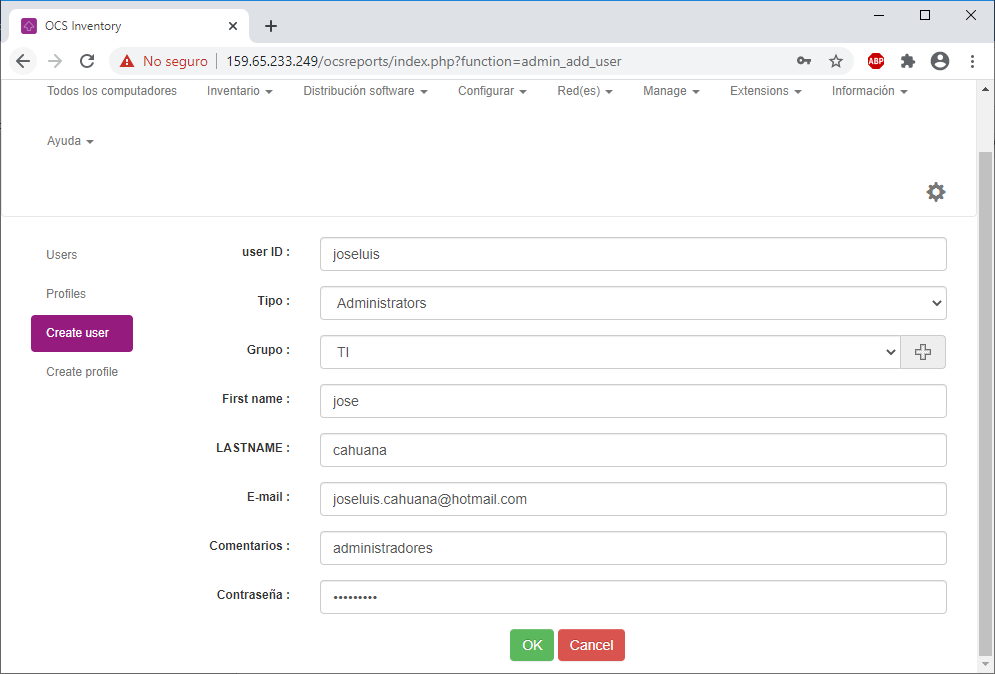
Ver redes Con IpDiscover
Con IPDiscover vas poder ver todas las direcciones IP de tus recursos, además del porcentaje de uso de la red, para eso nos vamos al menú de red y seleccionamos IPDiscover, seleccionamos el tipo de red y listo, podemos todas las redes con su dirección IP.
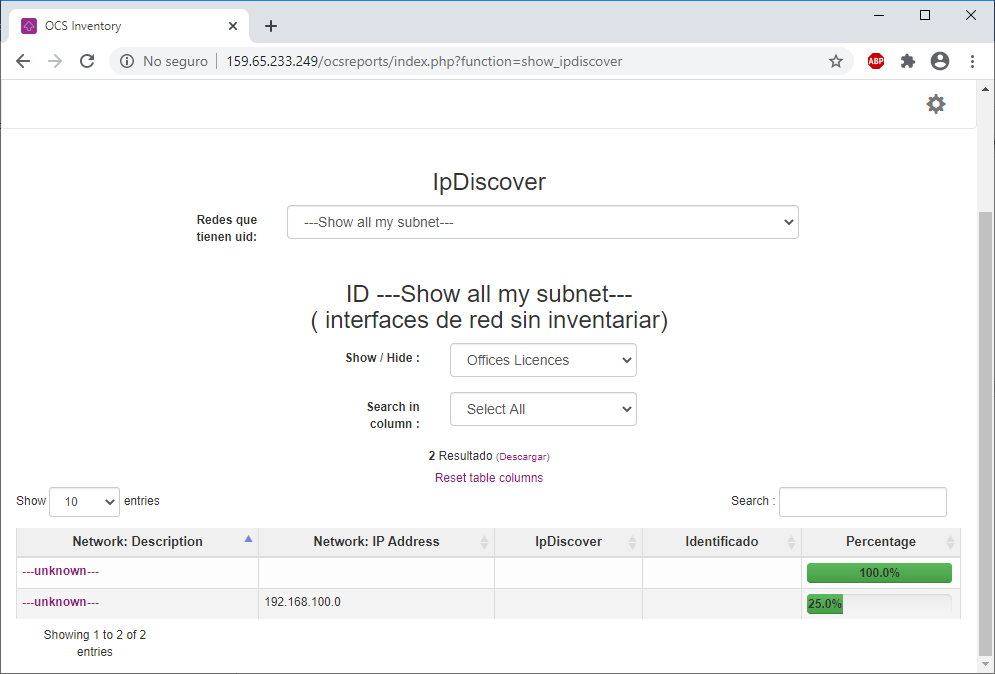
Importar de manera local
Si tienes un problema en la conexión de tu agente con tu servidor, no hay problema, el agente de OCS inventory te permite generar un archivo con todos los datos de tu equipo, para luego importarlo al servidor, para eso en el menú de manage seleccionamos la opción importar localmente, ahora subimos el archivo y le damos en aceptar, si todos funciona bien vas a poder visualizar el nuevo equipo.
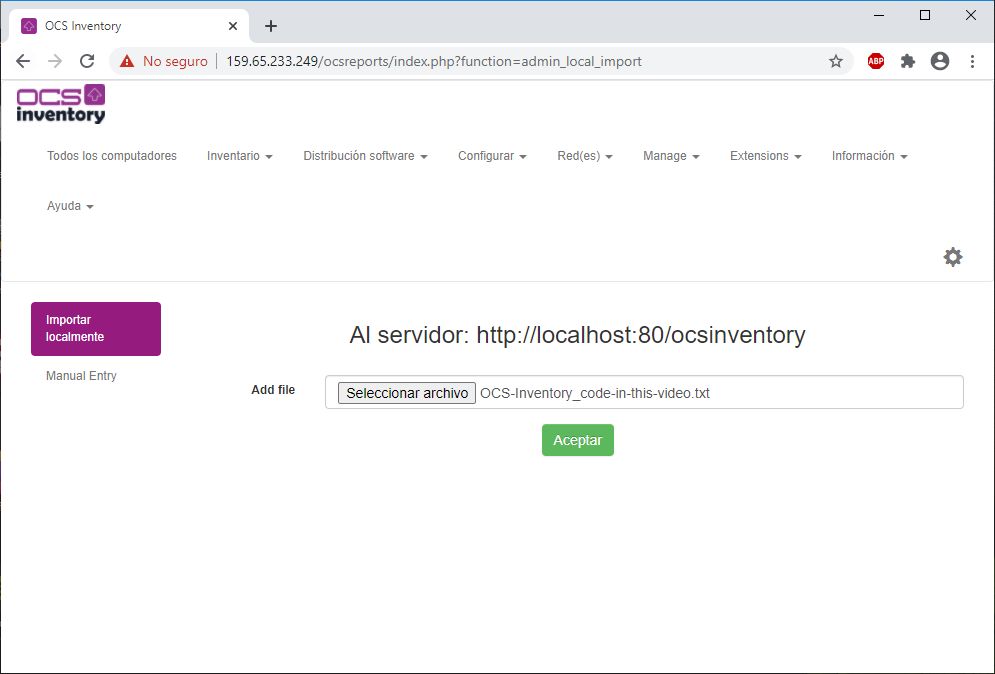
Como puedes ver, OCS Inventory permite realizar un potente inventario de forma realmente sencilla en la que prácticamente todas las opciones de configuración son las que el producto nos ofrece por defecto.
Toda la información que recaba el servidor es actualizada de forma periódica por los agentes por lo que nunca se quedará obsoleta esta información.
¿Qué es GLPI?
GLPI, es una herramienta web en software libre que ofrece una gestión integral del inventario informático de una empresa además de incluir un sistema de gestión de incidencias (ticketing / helpdesk).
La herramienta está desarrollada para entornos LAMP (Apache-PHP-MySQL), por lo que puede ser instalada tanto en servidores Windows como Linux y su fácil instalación y manejo permite gestionar todo el soporte y mantenimiento de una empresa de una manera rápida y sencilla, por lo que el despliegue y la puesta en marcha son bastante reducidos.
Este doble papel de gestor de inventario (equipos, servidores, periféricos, licencias de software, topología de red, reserva de recursos compartidos, etc) y helpdesk para el seguimiento de intervenciones, permite a los administradores, y al personal de soporte, vincular las intervenciones realizadas a Usuarios y a equipos, generándose así un historial completo del mantenimiento realizado.
Características Generales
Entre las principales características de GLPI tenemos:
- Gestión por multi entidades.
- Gestión de usuarios múltiples.
- Sistema de autenticación múltiple (local, LDAP, …).
- Sistema de permisos y perfiles.
- Sistema de paginación.
- Módulo de búsqueda complejo.
- Sistema de búsqueda de marcador.
- Sistema de publicación para recordatorios públicos o personales.
- Sistema de publicación para fuentes RSS públicas o personales.
- Configuración de campos de visualización en listas.
- Sistema de exportación en PDF, CSV, SLK (hoja de cálculo), PNG y SVG.
- Módulo de guardado / restauración de la base de datos al formato SQL.
- Exportación de la base de datos al formato XML.
- Desplegables configurables.
- Diccionario.
- Sistema de notificaciones de eventos (stock de consumibles, vencimiento de contratos y licencias), personalizable y por entidad.
- Tareas cron personalizables.
- Sistema de verificación de actualizaciones.
- Interfaz UTF8.
- Compatibilidad con HTML.
Características Específicas
Estas son otras de sus características por nivel
A nivel de inventario
- Detección, Registro y Monitoreo de servidores, ordenadores, impresoras, multifuncionales, y prácticamente cualquier otro dispositivo u equipo de red, mediante la complementación de otras herramientas como OCS Inventory y FusionInventory.
- Gestión de información técnica, comercial y financiera, generación de reportes y solicitudes, o carga de documentos relacionados con los ítems del inventario gestionado, tanto de equipos, piezas, consumibles u otros materiales relacionados.
A nivel de Estadísticas
- Generación de estadísticas globales o por categorías, tales como: Por técnico, hardware, usuario, entre otros.
- Generación de Informes exportables en diversos formatos (PNG, SVG, CSV).
A nivel de Gestión de la información
- Permite la creación y uso de una sección de «Base de Datos de Conocimientos» y de «Preguntas Frecuentes».
- Facilita la administración de los contenidos mediante el manejo de los usuarios (perfiles, grupos, entre otros).
- Posee una Interfaz de usuario (UI) simplificada y orientada a servicios.
- Ofrece la visualización de una línea de tiempo y del ciclo de vida (asignación, planificación, validación, tareas, seguimientos, soluciones, entre otros) de los tickets abiertos por incidentes o solicitudes de servicio.
- Permite la creación y/o actualización de tickets vía correo electrónico IMAP / POP.
- Posee un juego de plantillas de tickets predefinidos para incidentes, solicitud de servicio, soluciones, y tareas.
- Facilita el manejo de la aplicación bajo criterios de disponibilidad y horas de atención.
- Ofrece el manejo de Acuerdos de niveles de servicio (SLA), Objetivo de nivel de servicio (SLT) y Acuerdo de nivel operacional (OLA).
A nivel de Usuarios finales
- Manejo de historial de uso.
- Uso de encuesta de satisfacción.
- Uso de comentarios en solicitudes.
- Seguimiento vía correo electrónico de las solicitudes.
A nivel de Técnicos
- Gestión de las solicitudes.
- Escalamiento de los tickets abiertos.
Perfiles y Acceso al portal GLPI
Perfiles De GLPI
Durante la instalación de GLPI, se definen ciertos perfiles predeterminados como:
Admin
Este perfil administra los permisos sobre la totalidad del software GLPI. Sin embargo, no tiene acceso a todas las características en la configuración de las reglas, entidades y otros temas sensibles que puedan degradar las acciones de GLPI.
Hotliner
Este perfil permite introducir incidencias y tener acceso a su seguimiento. En cambio, este perfil no permite hacerse cargo de ellas.
Observador
Este perfil solo accede en modo lectura a la información sobre el inventario y su gestión. En cuanto a las incidencias, este perfil puede declararlas o attribuirlas.
Self-Service
Este perfil está dedicado a la presentación de solicitudes de asistencia. Se define en la instalación de GLPI como el perfil predeterminado. Así, GLPI atribuye este perfil a cualquier nuevo usuario que se conecte. Descubriremos en este capítulo cómo es posible asignar permisos a un usuario (aplicación de un perfil en una o varias entidades).
Super-Admin
Este perfil posee todos los permisos y por ello la configuración y ajuste de la aplicación. El número de usuarios con este perfil debe ser restringido.
¿Como Acceder Al Sistema GLPI?
Para ingresar a la página del GLPI se deberá ingresar en la barra de buscador del navegador la siguiente dirección:
https://tudominio/glpi
pero si estar en un servidor local puedes acceder ingresando la siguiente dirección:
https://localhost/glpi
la cual te redirige a la página de autentificación como se muestra en la siguiente imagen.
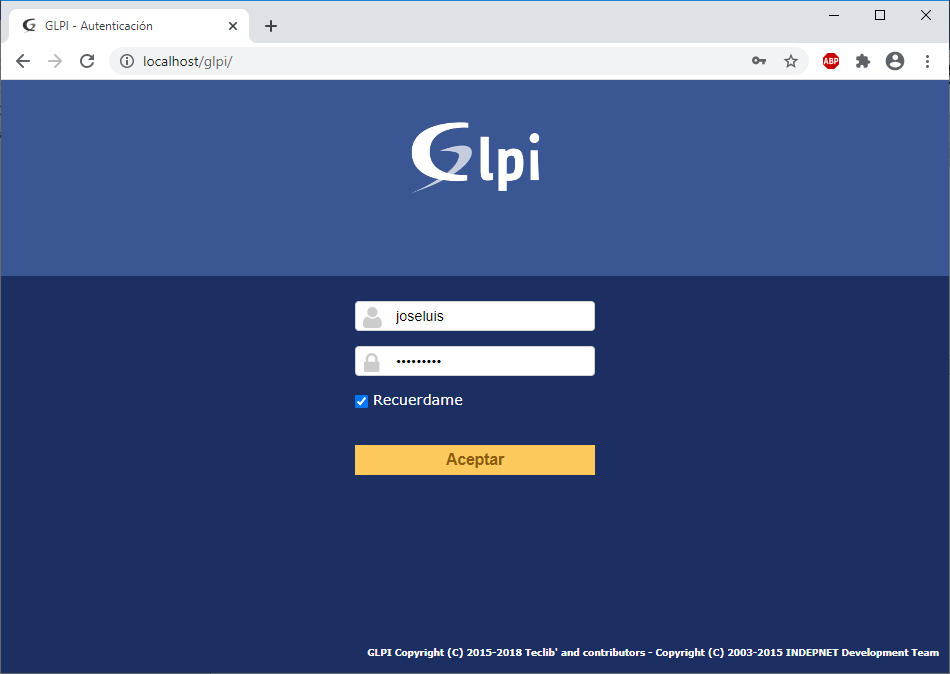
Ahora ingresas el usuario y la contraseña, luego seleccionas en Aceptar. Depende que perfil tengas vas a poder acceder a las funcionalidades de GLPI.
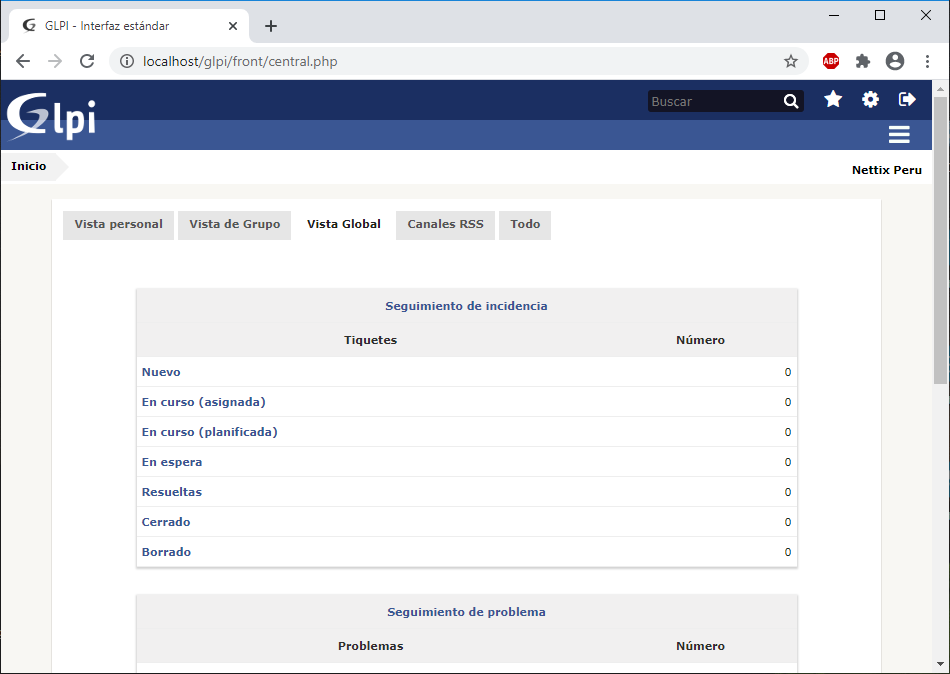
Módulos de GLPI
El sistema GLPI cuenta con los siguientes módulos:
- Modulo inventario
- Modulo soporte
- Modulo gestión
- Modulo administración
- Modulo configuración
Cada módulo cumple diferente función.
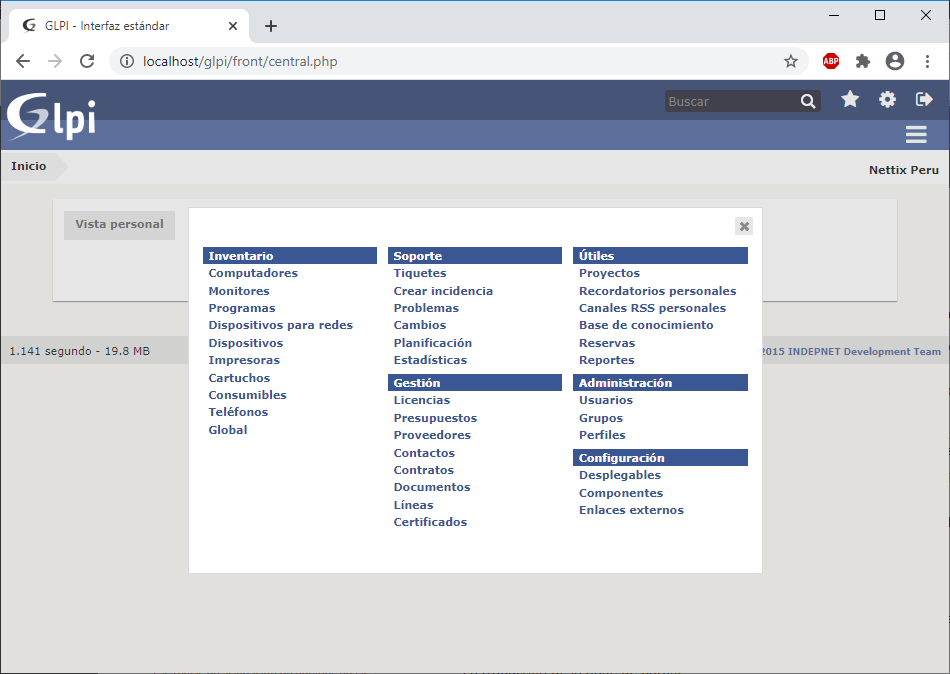
Módulo Inventario de GLPI
Esta sección se enfoca en el control de los equipos de cómputo en general como laptops, computadoras, monitores, teléfonos, software, impresoras, cartuchos, etc. Es una base de datos donde se tiene registrado todo el equipo de la empresa.
Inventario Computadores
En el inventario computadores vas poder ver toda la lista de los recursos que tiene la empresa, tiene un buscado y un filtro por categoría para que sea mas fácil encontrar los que deseas, pero si quieres crear uno nuevo solo haces click en el botón + para agregar una nueva computadora.
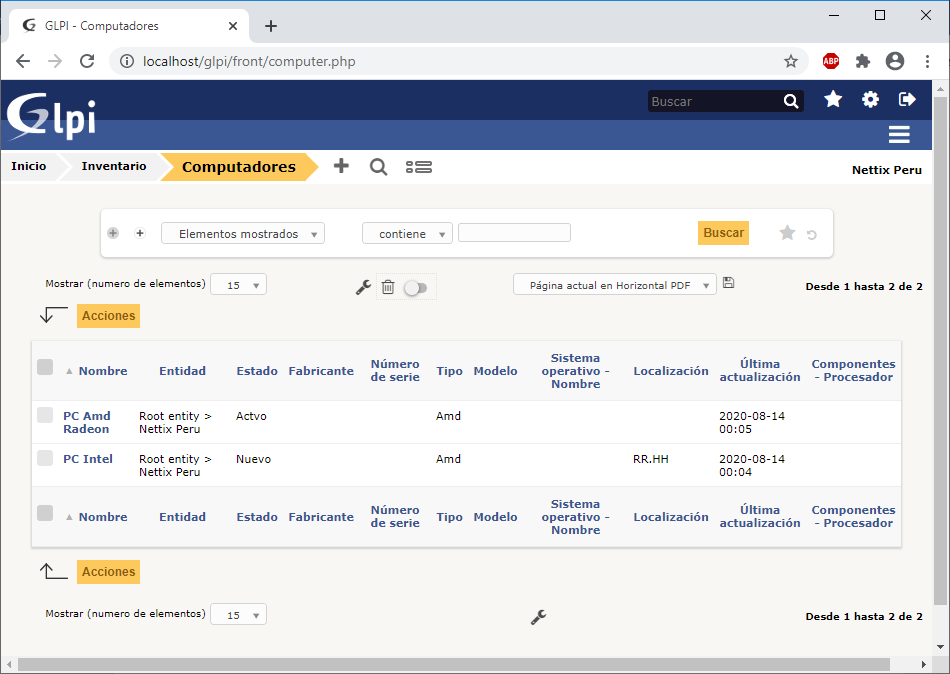
Nueva Computadora
Cuando selecciones el botón de nueva computadora, te aparecerá todos los campos que tienes que agregar del nuevo recurso como el nombre, localización, técnico, usuario, estado, tipo, etc. Cuando termines de agregar todos los campos, seleccionas en el botón Agregar y se guarda el nuevo recurso.
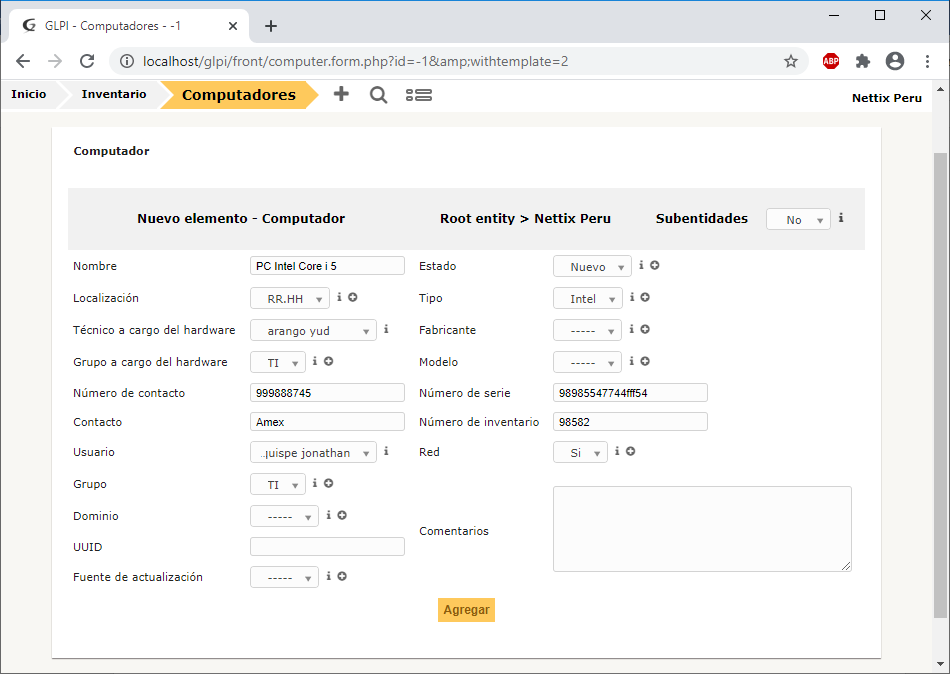
Nuevo Programa
Al igual que la computadora, también puede agregar programas donde va a ingresar sus características como nombre, localización, técnico, usuario. etc. Cuando hayas terminado de agregar todos los campos, seleccionamos en el botón agregar y listo, ya agregar un nuevo programa.
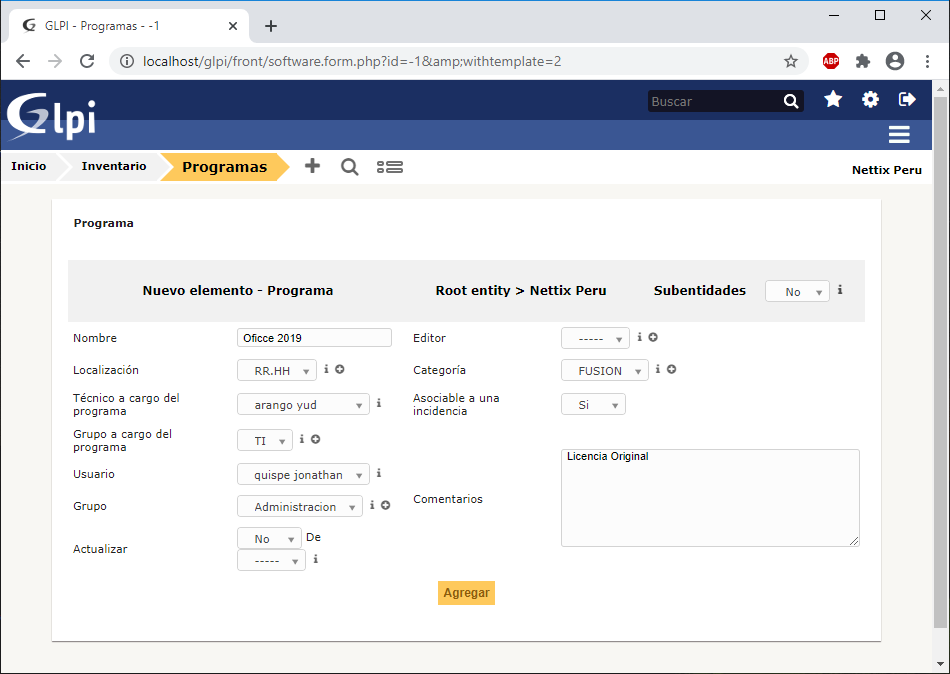
Módulo Soporte de GLPI
En este módulo se gestionan los tickets que se tienen en el GLPI dentro de las cuales se puede generar, modificar, resolver y cerrar tickets de solicitudes que los usuarios reporten vía e-mail, telefónica o directamente, referente a elementos o equipos que tengan relación al departamento de tecnologías de la información. También se pueden agregar avances dentro de los mismos tickets, agregar documentos y relacionarlos con más tickets con la finalidad de llevar un historial el cual pueda ser analizado.
Tickets
Al abrir este módulo aparece por defecto la lista de incidencias sin resolver y ordenadas por última fecha de modificación. Donde se visualiza el ID del ticket, titulo, estado, fecha límite, prioridad, solicitante y el técnico. Si se va a crear un nuevo tiquete, seleccionamos en el botón + y listo.
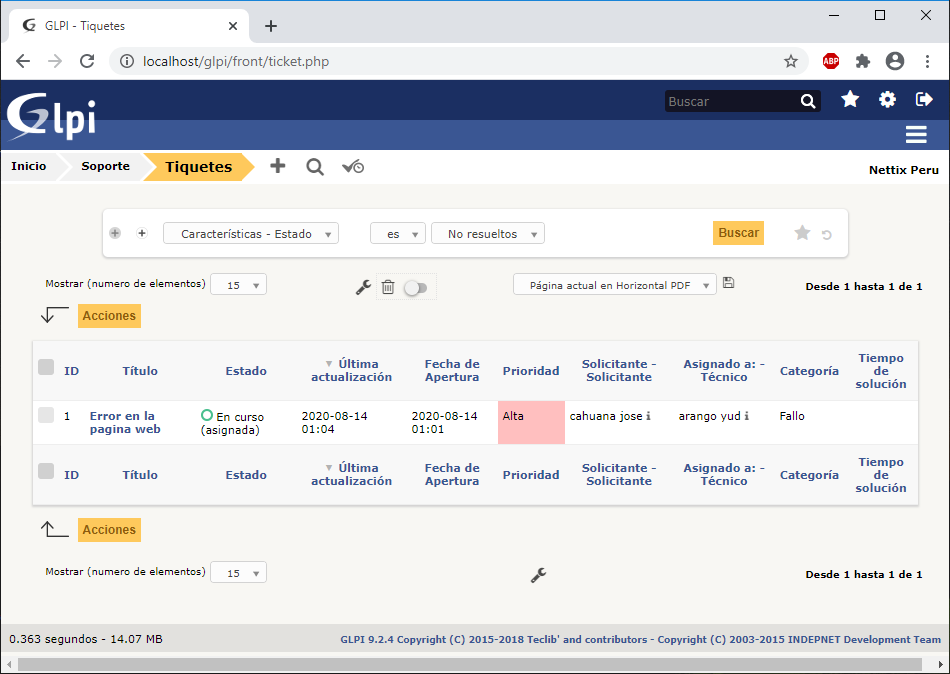
Nuevo Ticket
Cuando selecciones el botón de nuevo tiquete, te aparecerá todos los campos que tienes que agregar la nueva incidencia como las fechas, categoría, solicitante, observador, titulo, etc. Cuando termines de agregar todos los campos, seleccionas en el botón Agregar y se guarda el nuevo tiquete.
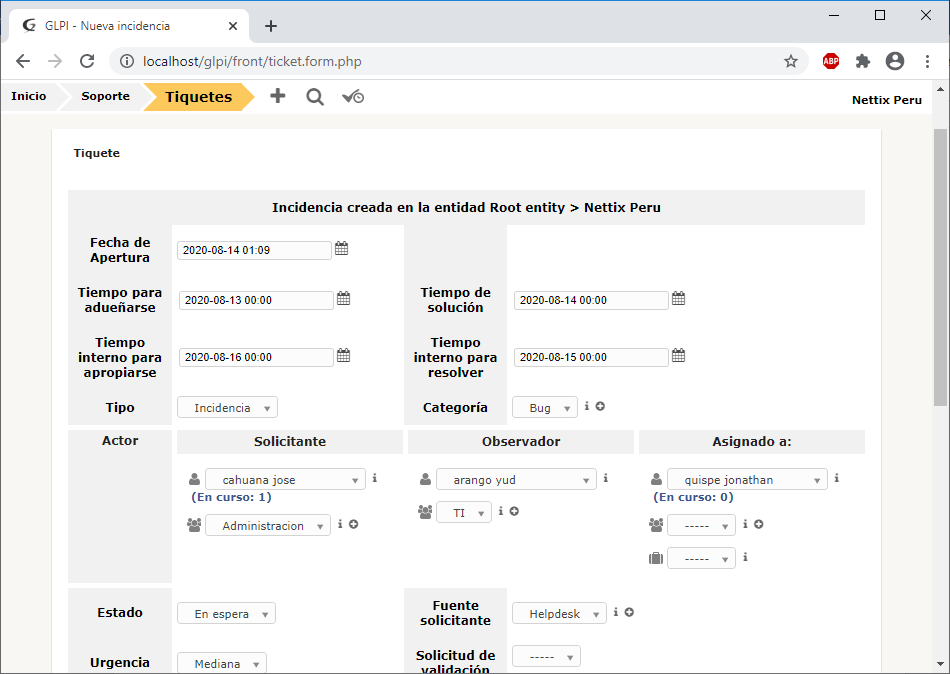
Nuevo Problema
La opción de Problema ya es una petición importante que se tiene que atender para agregar un problema seleccionas el botón de nuevo problema, te aparecerá todos los campos que tienes que agregar como la fecha de apertura, la fecha de solución, categoría, solicitante, observador, titulo, etc. Cuando termines de agregar todos los campos, seleccionas en el botón Agregar y se guarda el nuevo problema.
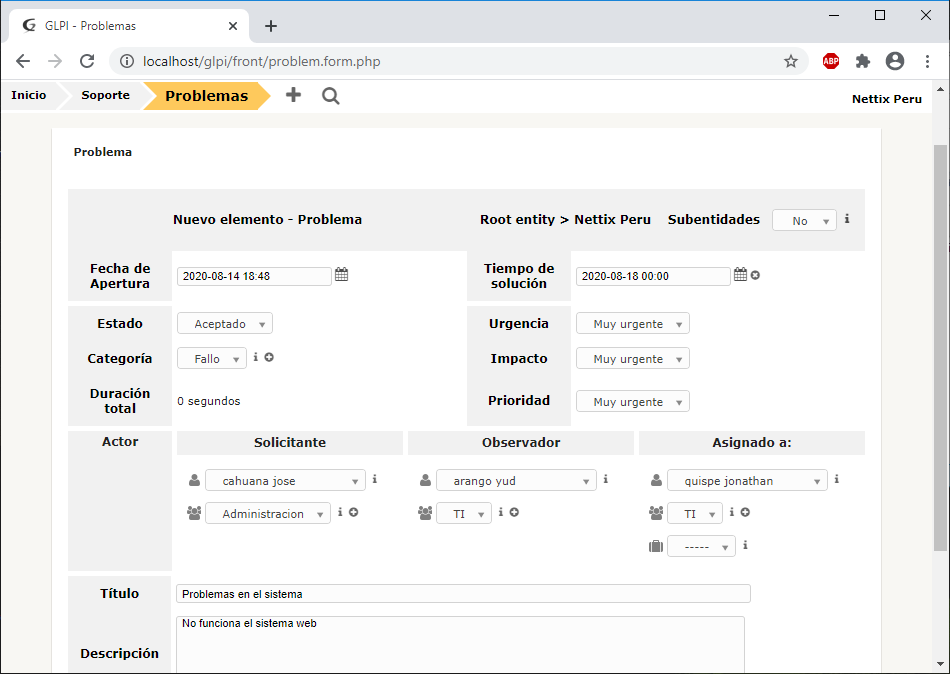
Estadística
En esta opción vas a poder de forma estadística todos los tiquetes, problemas y cambios que han solicitado los usuarios, cuenta con un filtro y con el rango de las fechas.
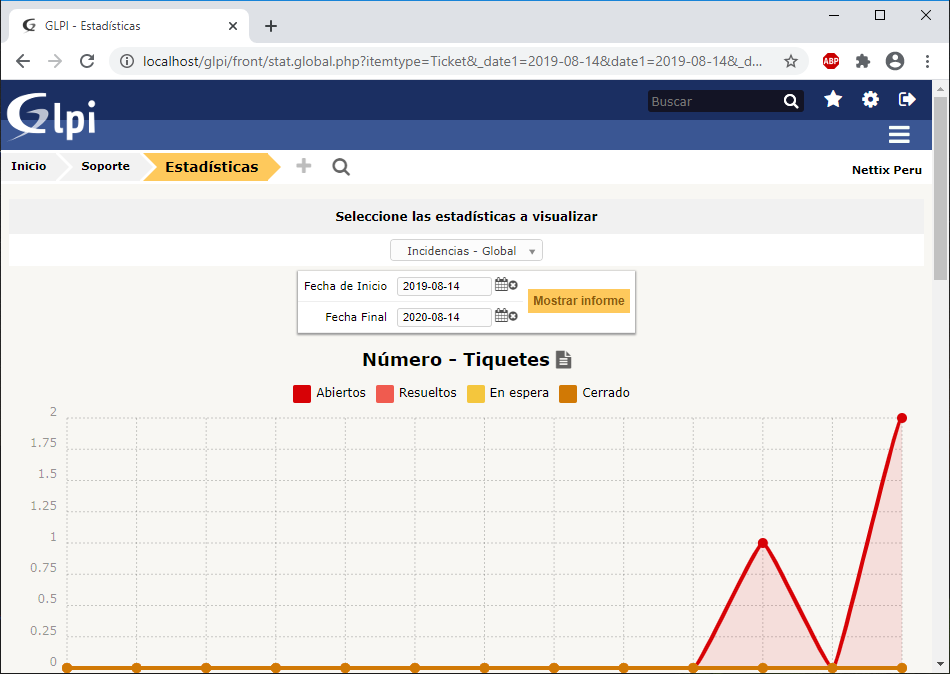
Módulo Gestión de GLPI
El módulo de gestión permite a los usuarios gestionar contactos, proveedores, presupuestos, licencias, entre otros.
Nuevo Presupuesto
En esta opción vas a poder agregar los presupuestos para la adquisición de nuevos equipos para tu empresa, para agregar un nuevo presupuesto solo seleccionas en botón + e ingresas, ahora rellenas los campos el nombre, monto, fecha de inicio y fin, localización y tipo, una vez ingresado los campos, seleccionamos en el botón agregar y listo, creaste un nuevo presupuesto.
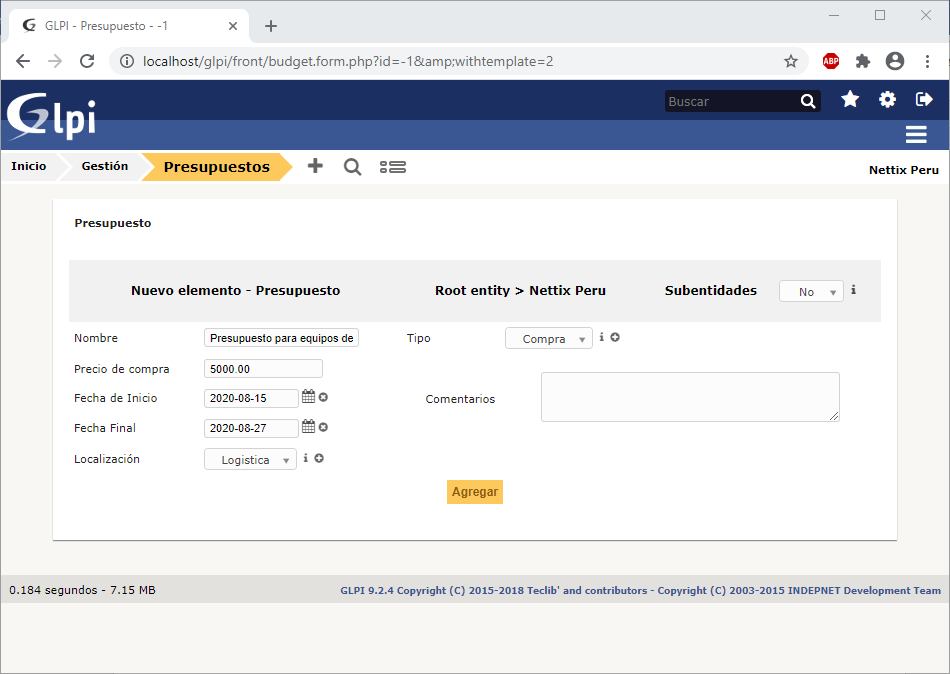
Nuevo Proveedor
En esta opción vas a poder agregar los proveedores para la adquisición de equipos, para agregar un nuevo proveedor solo seleccionas en botón + e ingresas, ahora rellenas los campos el nombre, teléfono, correo, etc. una vez ingresado los campos, seleccionamos en el botón agregar y listo, creaste un nuevo proveedor.
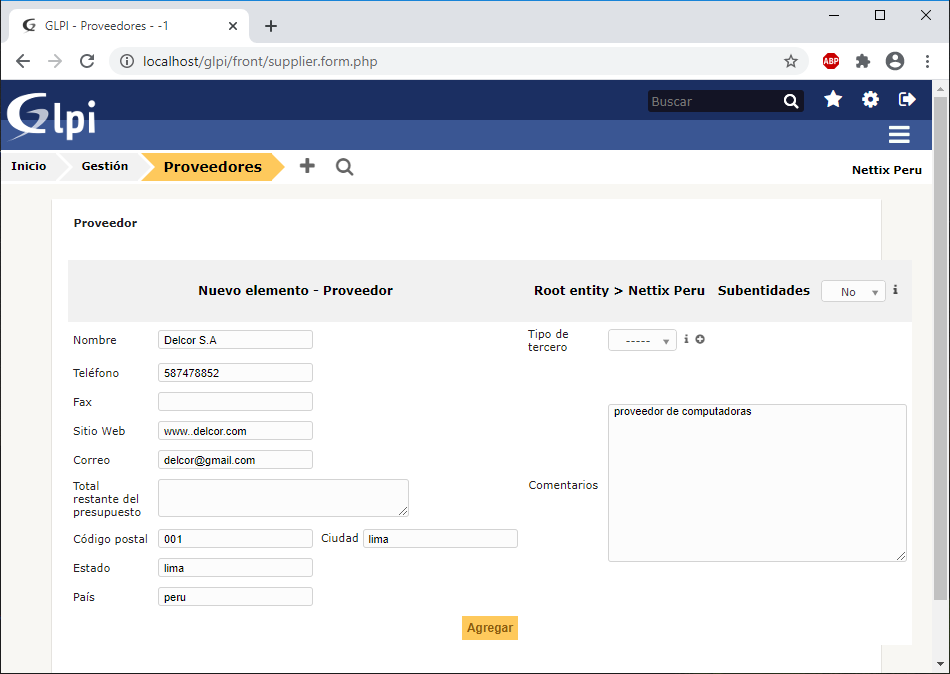
Nuevo Contrato
En esta opción vas a poder agregar los contratos para los servicios de terceros, para agregar un nuevo contrato solo seleccionas en el botón + e ingresas, ahora rellenas los campos como el nombre, teléfono, fecha, tipo contrato, etc. una vez ingresado los campos, seleccionamos en el botón agregar y listo, creaste un nuevo contrato.
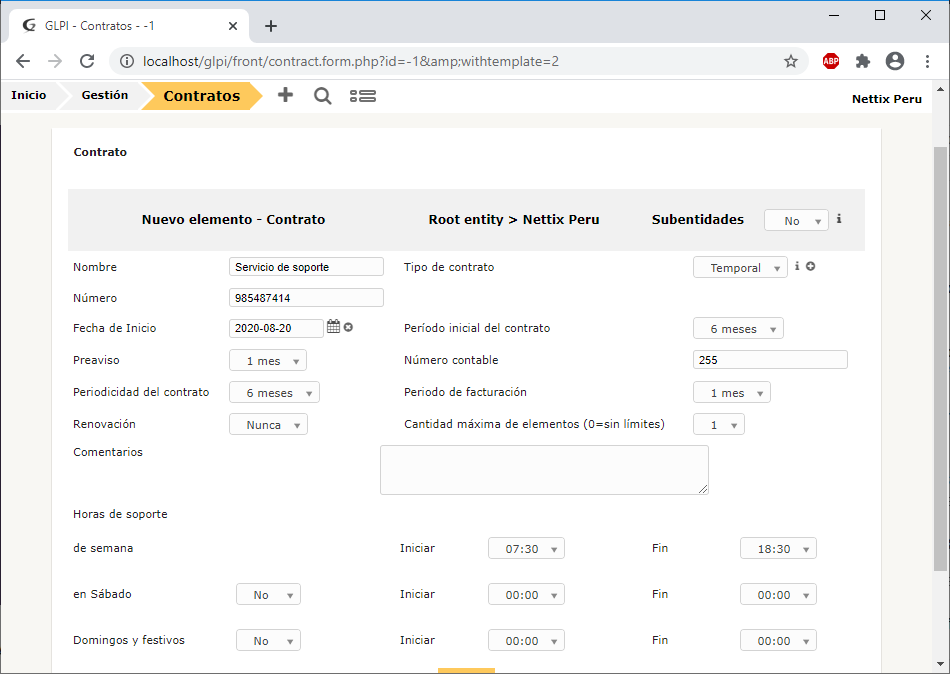
Módulo Administración de GLPI
Este módulo administra a los usuarios, grupos, entidades, perfiles, reglas y diccionarios. También proporciona herramientas de mantenimiento de la aplicación como la copia de seguridad de base de datos, restauración y actualización de versión.
Nuevo Usuario
En esta opción vas a poder crear nuevos usuarios, para agregar un nuevo contrato solo seleccionas en el botón + y listo, ahora rellenas los campos como el nombre, teléfono, usuario, contraseña, perfil, etc. una vez ingresado los campos, seleccionamos en el botón agregar y listo, creaste un nuevo usuario.
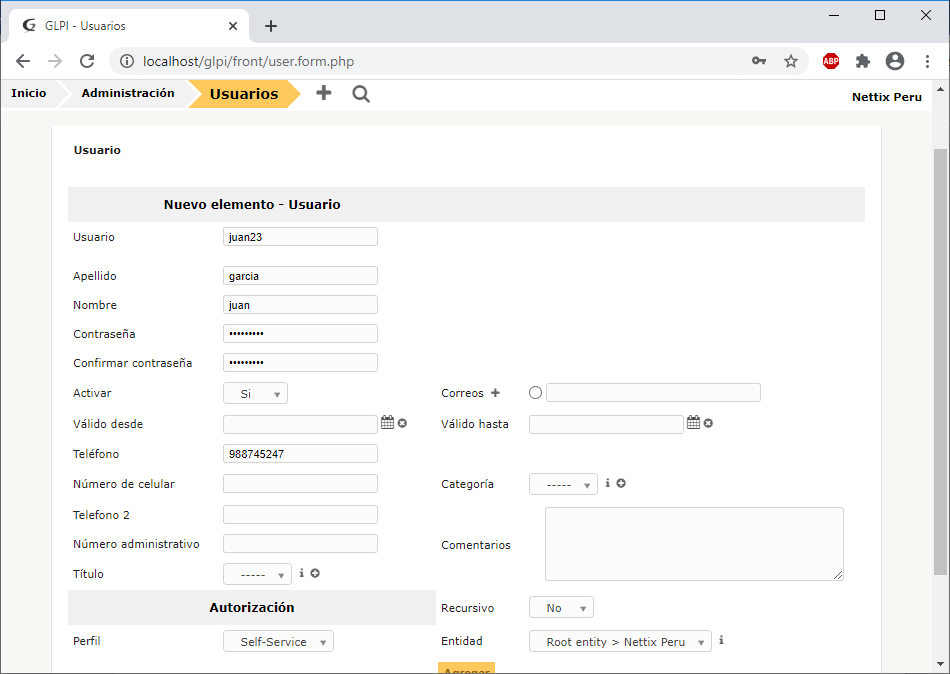
Nuevo Perfil
En esta opción vas a poder crear nuevos perfiles, para agregar un nuevo contrato solo seleccionas en el botón + y listo, ahora rellenas los campos como el nombre, perfil, interfase, formulario de creación. una vez ingresado los campos, seleccionamos en el botón añadir y listo, creaste un nuevo perfil.
Módulo Configuración de GLPI
Este módulo administra y controla los parámetros dentro de GLPI, títulos en general del sistema, notificaciones por correo, SLA, configuración en general, identificación por origen externo o directorio activo y se administran los plugin.
Desplegable
En el menú Desplegable se encuentran todas las características del sistema GLPI, puede personalizarlo a tu antojo, agregar los campos y rellenar sus datos de forma rápida.
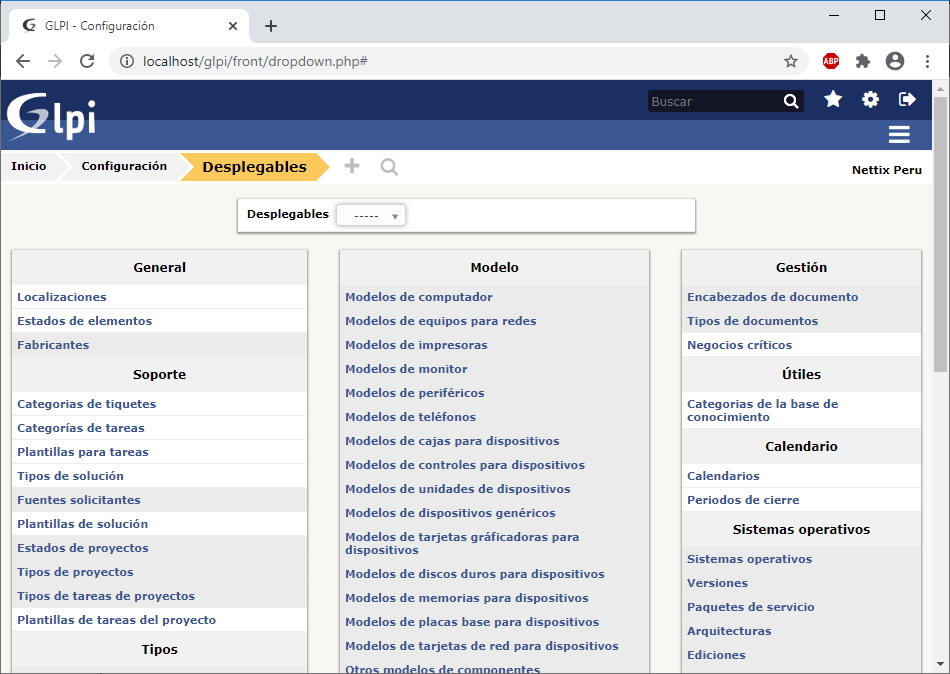
Nuevo Enlace
En esta opción vas a poder crear nuevos enlaces externos para agregar un nuevo enlace solo seleccionas en el botón + y listo, ahora rellenas los campos como el nombre, nombre archivo y contenido. una vez ingresado los campos, seleccionamos en el botón agregar y listo, creaste un nuevo enlace.

Cómo sincronizar OCS Inventory Con GLPI
En los últimos artículos hemos hablado sobre OCS Inventory y GLPI, un excelente software para inventariar todo nuestro hardware. Ahora es el momento de fusionar estos dos programas, de forma que podamos acceder a todo lo inventariado por OCS desde nuestra interfaz de GLPI.
OCS-Inventory es un programa que recopila información de los equipos para luego poder gestionar tanto el software que tienen instalado como el hardware. Por lo tanto a cualquier administrador de sistemas le viene bien tener esto instalado para poder tener controlado todos los equipos.
GLPI es un programa que se encarga de gestionar las actualizaciones de software de los equipos de una manera automática. Lo cual facilita mucho la gestión de muchos equipos teniendo todo centralizado.
Instalar plugin De OCS Inventory en GLPI
Lo primero que hacemos es ir al administrador de plugins, para eso nos vamos al menú Configuración y seleccionamos Plugins.
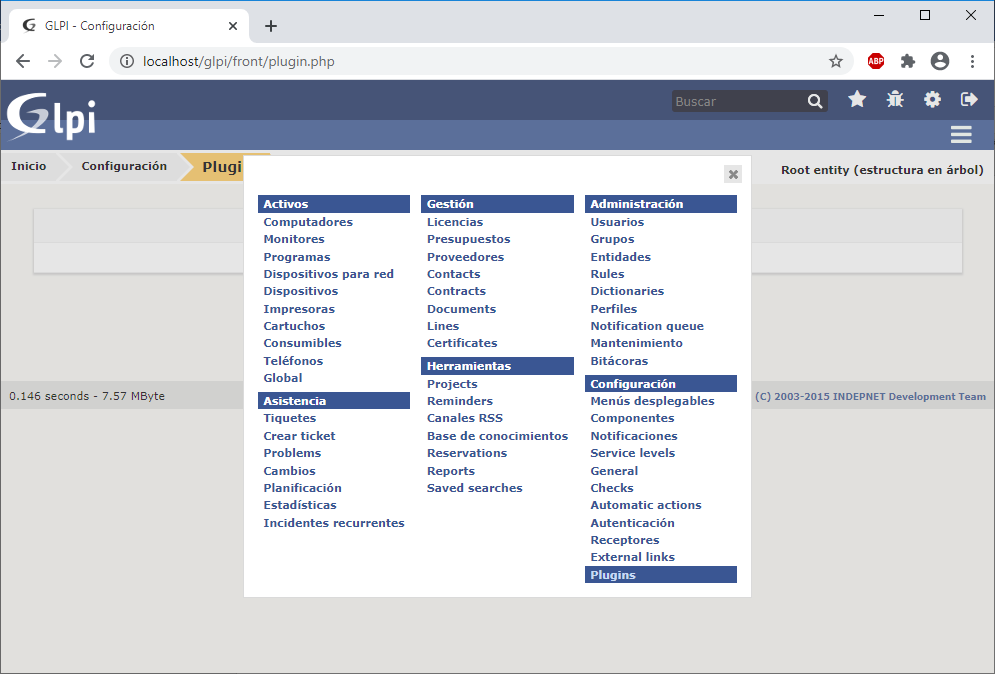
Una vez en plugins, nos vamos a Ver catálogo de plugins.
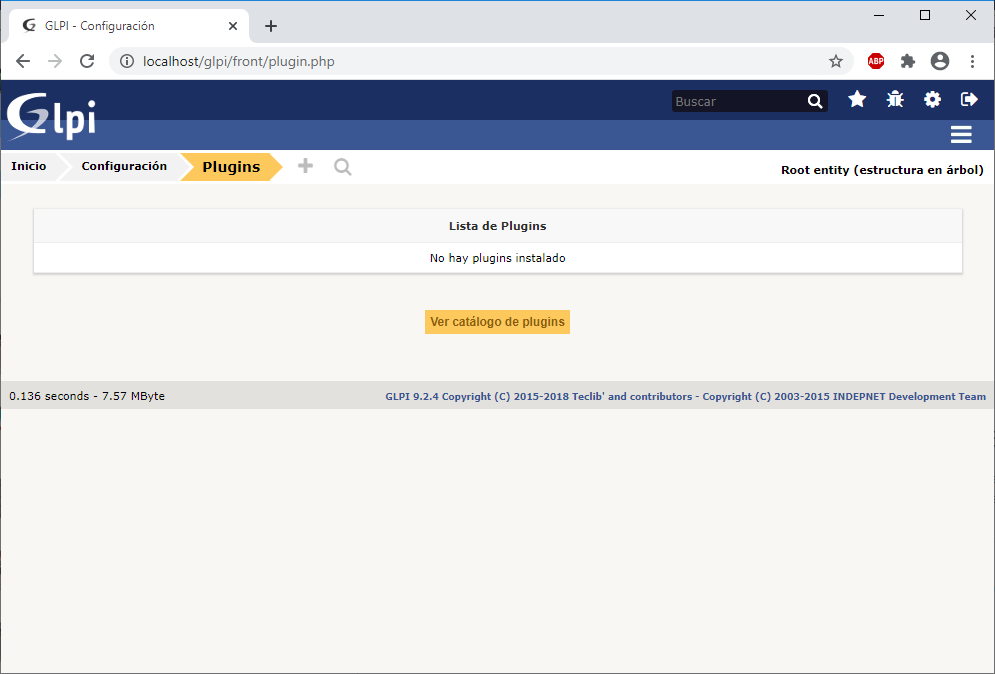
Ahora seleccionamos el plugin de OCS Inventory NG y seleccionamos en descargar.
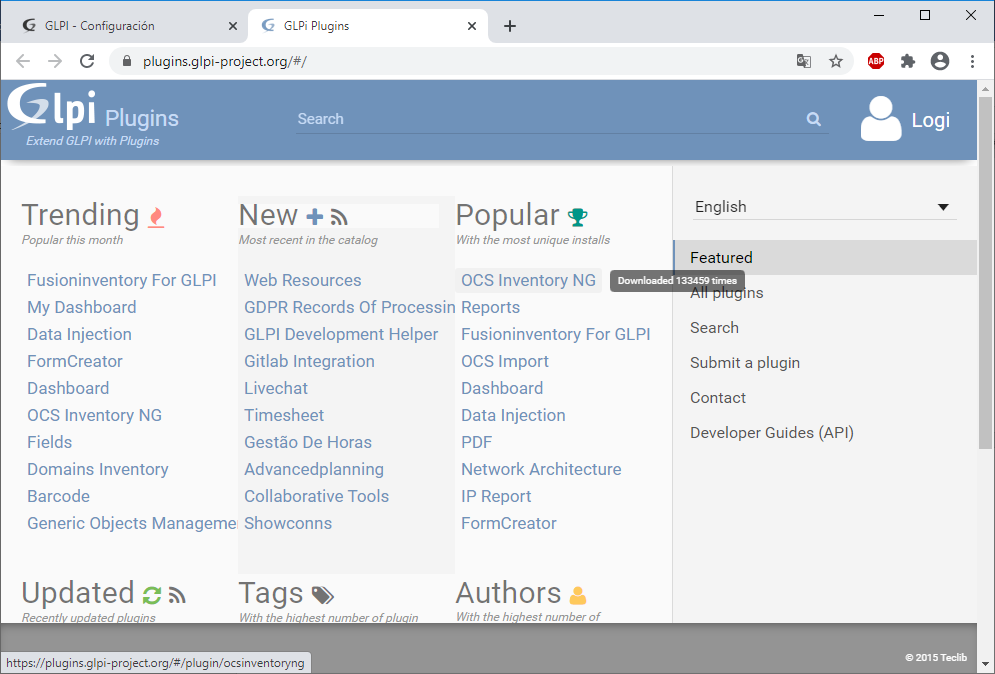
De acuerdo a que versión tengas el servidor GLPI, descargas la versión del plugin, luego descargas en Source code.
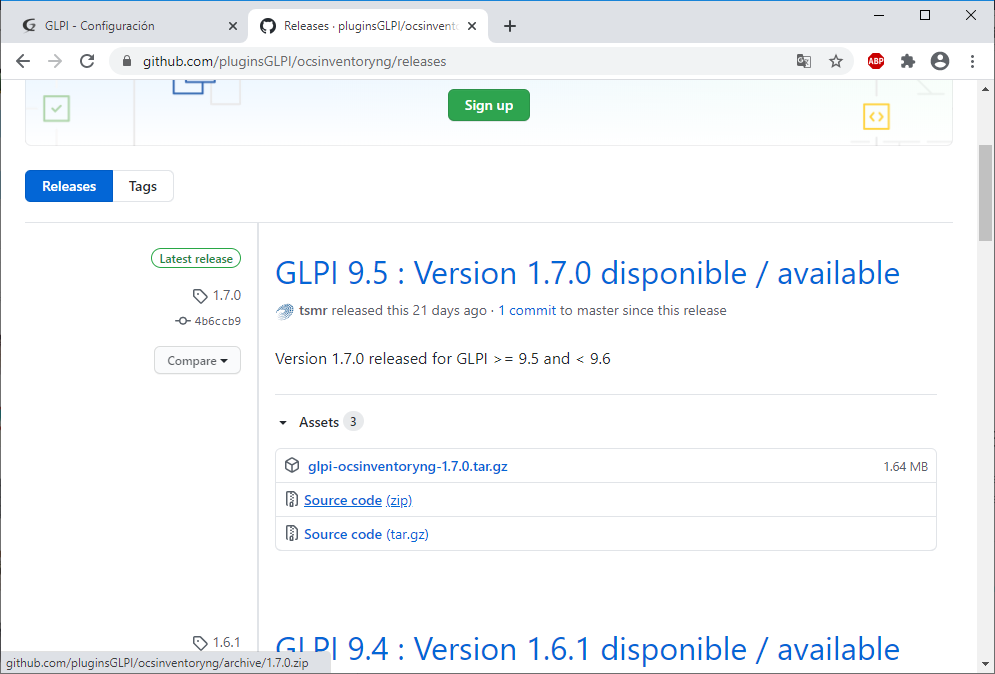
Una vez que hayas descargar y luego descomprimido, dentro de la carpeta del servidor GLPI, hay una carpeta que se llama plugins, los pegas y listo.
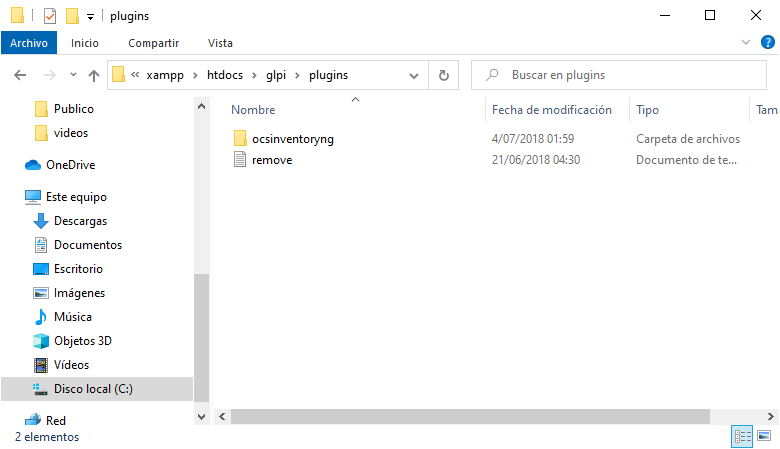
Refrescas la pagina de GLPI y te debe salir el plugin, le das en instalar, en activar y listo, ya tiene el plugin de OCS Inventory instalado.
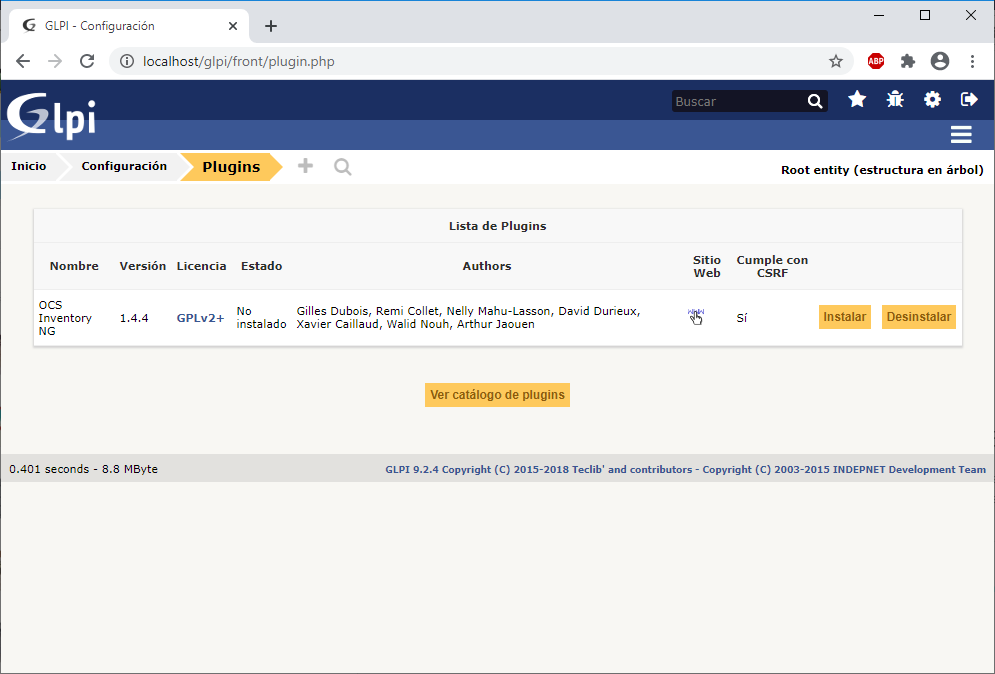
Configurar OCS Inventory
Si has instalado el plugin de OSC Inventory, en el menú de herramientas te debe aparecer una opción de OCS Inventory NG.
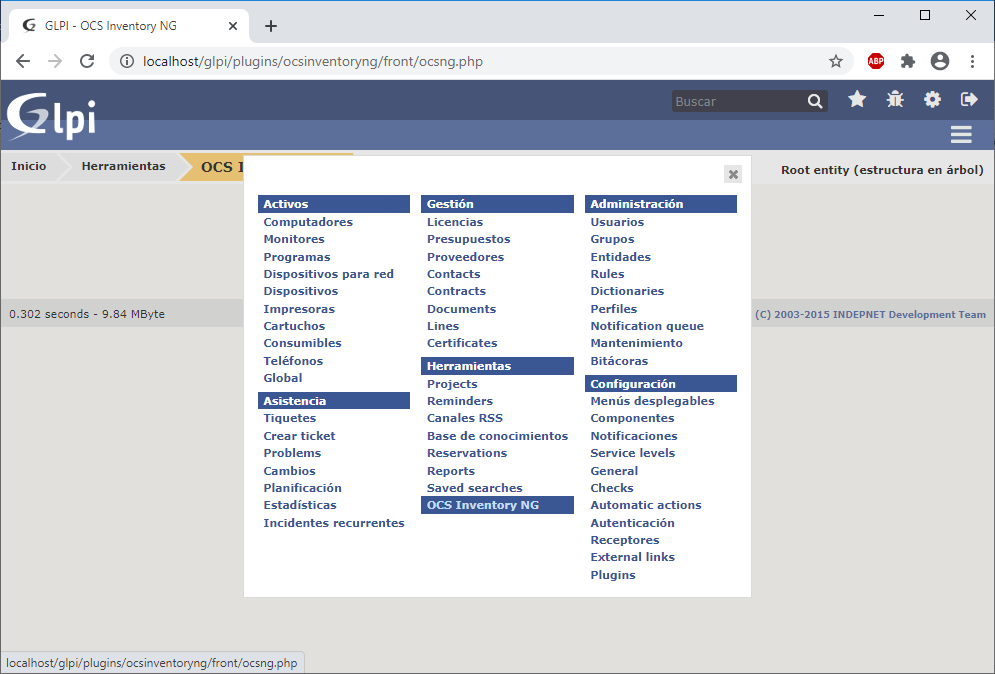
Ingresamos y seleccionamos en agregar en nuevo servidor, a continuación debes ingresar todos los datos del Servidor OCS Inventory, una vez que hayas ingresado seleccionamos en añadir y listo.
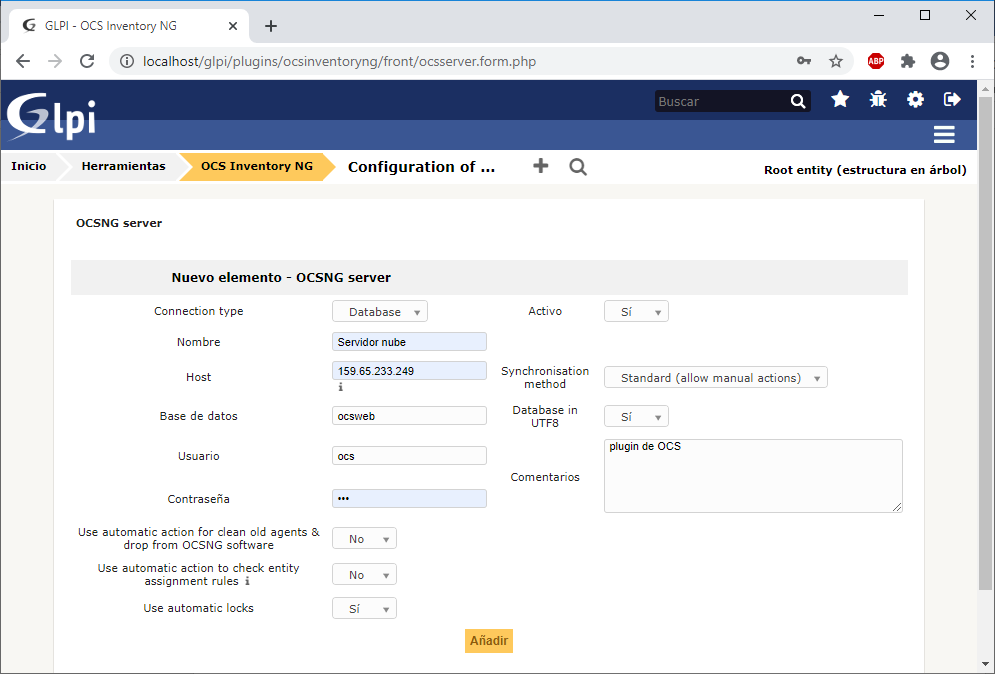
Importar los datos
Si todo funciona bien, ahora nos toca importar los datos del servidor OCS Inventory, seleccionamos en Import a new Computer, seleccionamos los recursos y le damos al agregar.
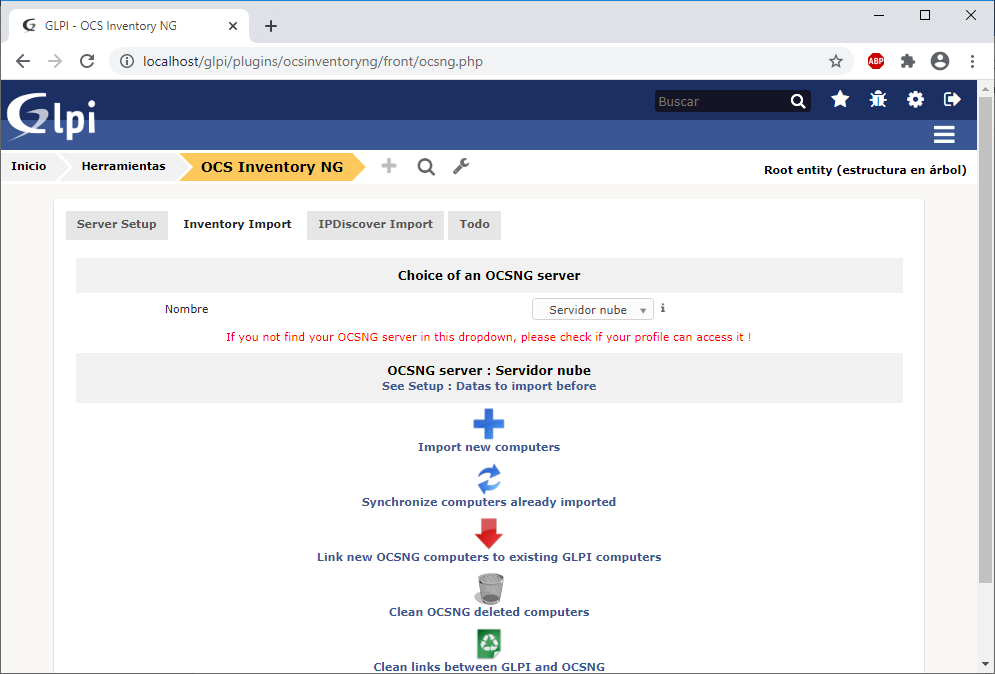
Si todo sale bien debe aparecer todos los datos de OCS Inventory en tu servidor de GLPI.
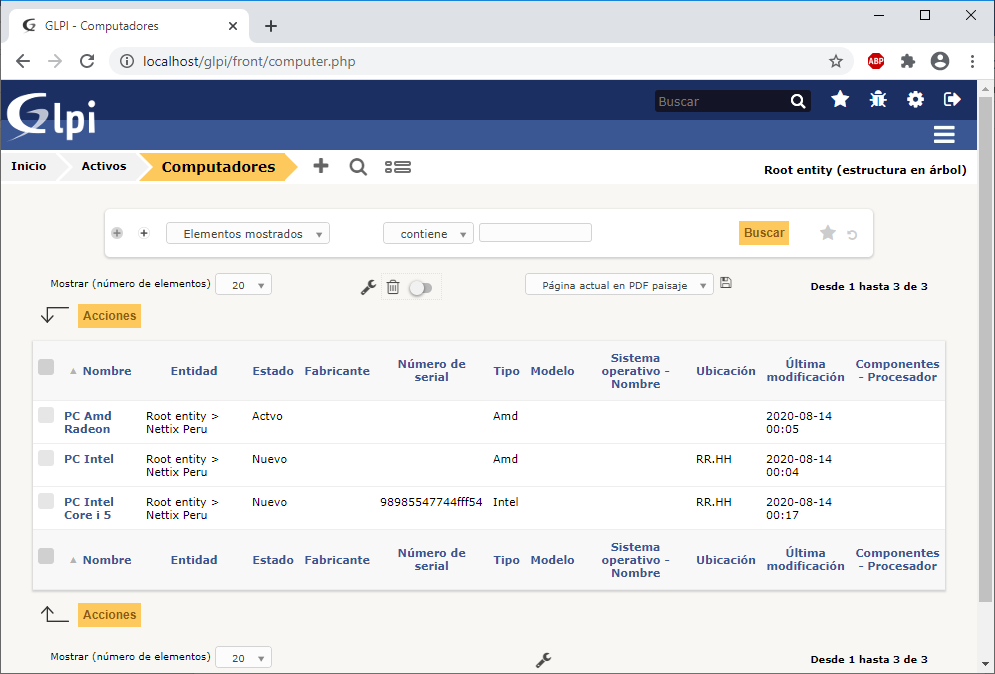

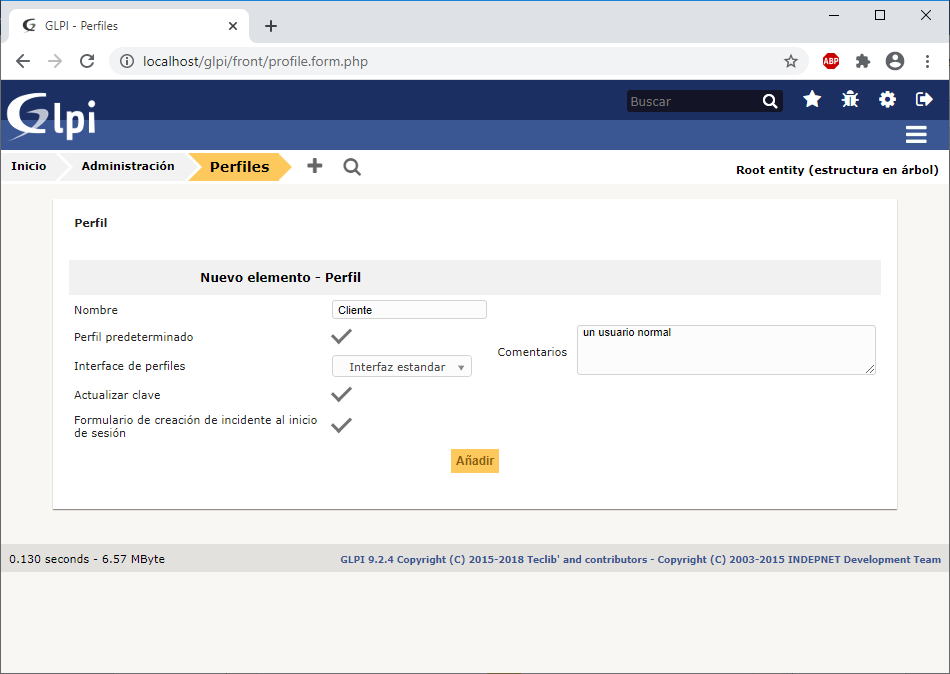






Deja una respuesta